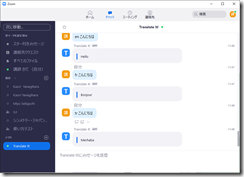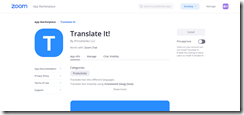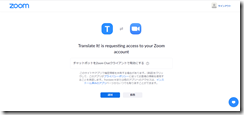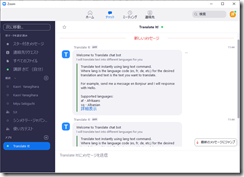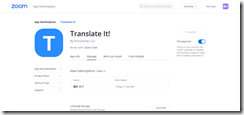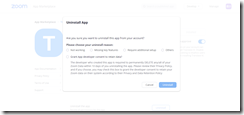Zoomの連携サービスを紹介します。第32回はZoomとTranslate It!(トランスレイトイット)との連携です。なお、そもそも「Zoomの連携サービスって何?」という方は、第1回をご覧下さい。
Zoomチャットで使える翻訳機能
Zoomには「言語通訳機能」がありますが、現時点ではややガッカリなのは別記事、「Zoomの「言語通訳機能」を使って、誰でも簡単にグローバル会議が開催できる方法」で報告したとおりです。いや、ガッカリと言ったらいいすぐで、AI (人工知能)が勝手に翻訳してくれると期待したこちらが悪いと言えば悪いのですが…。
ところが、この翻訳機能、ほんとうにあったというのが今回紹介するZoom連携サービス、Translate It!です。ただ、音声ではなくテキストです。Zoomのチャット機能を使って、「この単語を翻訳すると?」というのが簡単にできるのです。
まずは実際に導入した結果をお見せします。
「こんにちは」という単語を英語、フランス語、トルコ語に翻訳しています。上記画像の中でen, fr, tkという単語が見える化と思いますが、これは、どの言語に翻訳するか、を示すもの。世界各国の100を超える言語に対応しています(一覧表を末尾に掲載しました)。
Zoom連携アプリTranslate It!のインストールとアンインストール
今回はインストール方法も説明します。
Zoom.usにログインした上で、Zoom連携アプリTranslate It!のページを閲覧。
右上のPre-approvalのスイッチをオン。説明は下記の通りです。
Users on your account can not install Translate It!. Enable this setting to allow users to instal Translate It!.
あなたのアカウントのユーザーは、Translate It!をインストールすることができません。このオプションを有効にして、ユーザーがTranslate It!をインストールできるようにして下さい
「チャットボットをZoom Chatクライアントで有効にする」が表れるので、「許可」をクリック。
Zoomクライアントを立ち上げるようにメッセージが出てくるので、Zoomクライアントアプリを起動。上部のタブから「チャット」を選ぶと、Translate It!からのメッセージが既に表示されている。
なお、あわせてアンインストールの方法も解説します。これは、連携アプリのページから行うことになります。ページ中の「Manage」タブをクリックすると、アプリのインストール状況が示されます。
確認メッセージが出るので、適切な理由を選んで「Uninstall」をクリック。
ちなみに、「Grant App developer consent to retain data?」にチェックを入れると、このアプリの開発者がデータを保存するのを許可することになります。逆に、ここにチェックを入れないと、アンインストールした後10日以内にアプリ開発者の方でデータを消去することになるそうです。したがって、このオプションにはチェックを入れないのがオススメです。
Zoom連携アプリTraslate It!対応言語
2020年8月16日時点
- af – Afrikaans
- sq – Albanian
- am – Amharic
- ar – Arabic
- hy – Armenian
- az – Azerbaijani
- eu – Basque
- be – Belarusian
- bn – Bengali
- bs – Bosnian
- bg – Bulgarian
- ca – Catalan
- ceb – Cebuano
- ny – Chichewa
- zh-CN – Chinese (Simplified)
- zh-TW – Chinese (Traditional)
- co – Corsican
- hr – Croatian
- cs – Czech
- da – Danish
- nl – Dutch
- en – English
- eo – Esperanto
- et – Estonian
- tl – Filipino
- fi – Finnish
- fr – French
- fy – Frisian
- gl – Galician
- ka – Georgian
- de – German
- el – Greek
- gu – Gujarati
- ht – Haitian Creole
- ha – Hausa
- haw – Hawaiian
- iw – Hebrew
- hi – Hindi
- hmn – Hmong
- hu – Hungarian
- is – Icelandic
- ig – Igbo
- id – Indonesian
- ga – Irish
- it – Italian
- ja – Japanese
- jw – Javanese
- kn – Kannada
- kk – Kazakh
- km – Khmer
- rw – Kinyarwanda
- ko – Korean
- ku – Kurdish (Kurmanji)
- ky – Kyrgyz
- lo – Lao
- la – Latin
- lv – Latvian
- lt – Lithuanian
- lb – Luxembourgish
- mk – Macedonian
- mg – Malagasy
- ms – Malay
- ml – Malayalam
- mt – Maltese
- mi – Maori
- mr – Marathi
- mn – Mongolian
- my – Myanmar (Burmese)
- ne – Nepali
- no – Norwegian
- or – Odia (Oriya)
- ps – Pashto
- fa – Persian
- pl – Polish
- pt – Portuguese
- pa – Punjabi
- ro – Romanian
- ru – Russian
- sm – Samoan
- gd – Scots Gaelic
- sr – Serbian
- st – Sesotho
- sn – Shona
- sd – Sindhi
- si – Sinhala
- sk – Slovak
- sl – Slovenian
- so – Somali
- es – Spanish
- su – Sundanese
- sw – Swahili
- sv – Swedish
- tg – Tajik
- ta – Tamil
- tt – Tatar
- te – Telugu
- th – Thai
- tr – Turkish
- tk – Turkmen
- uk – Ukrainian
- ur – Urdu
- ug – Uyghur
- uz – Uzbek
- vi – Vietnamese
- cy – Welsh
- xh – Xhosa
- yi – Yiddish
- yo – Yoruba
- zu – Zulu
- he – Hebrew
- zh – Chinese (Simplified)
| 前ページ 第31回 ZoomとMacroを連携してZoomミーティングの効率アップを読む |
次ページ 第33回 ZoomとmyViewBoardを連携して電子黒板を便利にを読む |
|
|---|---|---|
| Zoom研修のページに戻る | ||